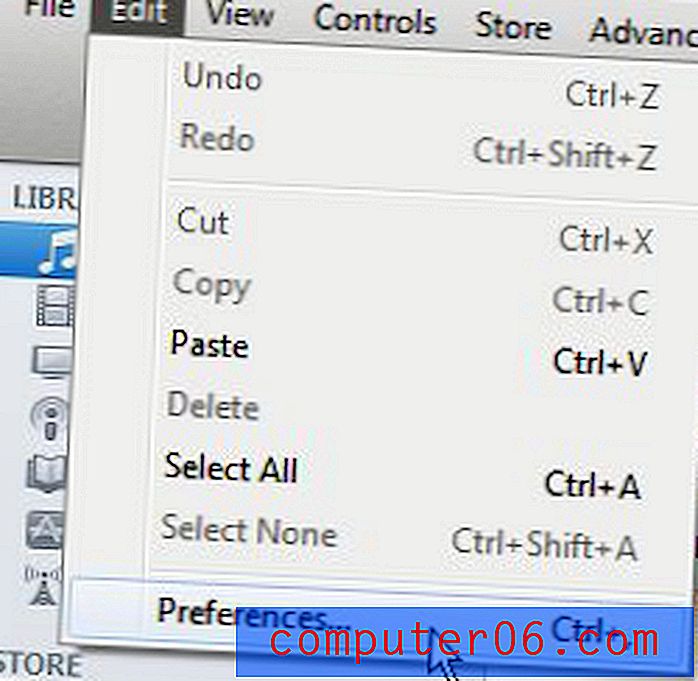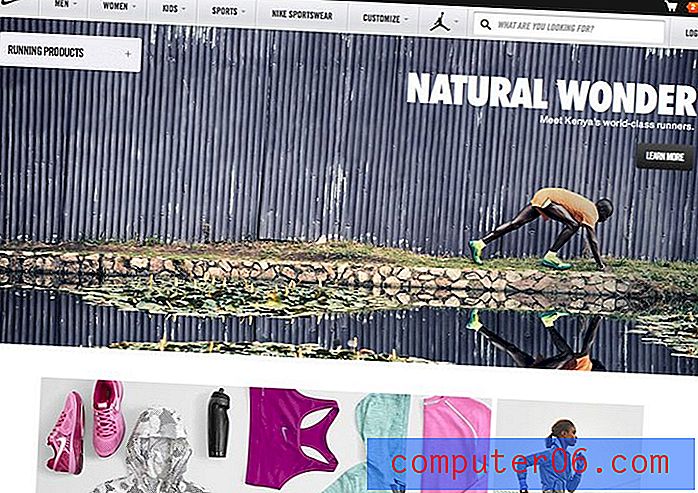Ajavööndi käsitsi seadistamine iPhone 5-s
IPhone 5 algsel seadistamisel edastasite teavet oma asukoha kohta, et seade saaks automaatselt teie ajavööndi valida ja õige aja määrata. Kuid kui soovite, et teie telefon kuvaks erineva ajavööndi kellaaja, peate automaatse ajavööndi seade välja lülitama. IPhone 5-ga saate seda teha järgides allpool kirjeldatud samme.
Ajavööndi muutmine iPhone 5-s
Pange tähele, et peate automaatse ajavööndi välja lülitama, kuna see naaseb automaatselt ajavööndisse, mida teie asukoht käsitab seda kasutada. See on oluline ka siis, kui reisite muusse ajavööndisse ja soovite, et teie telefon värskendataks vastavalt teie uuele asukohale.
1. samm: puudutage seadete ikooni.

2. samm: valige suvand Üldine .
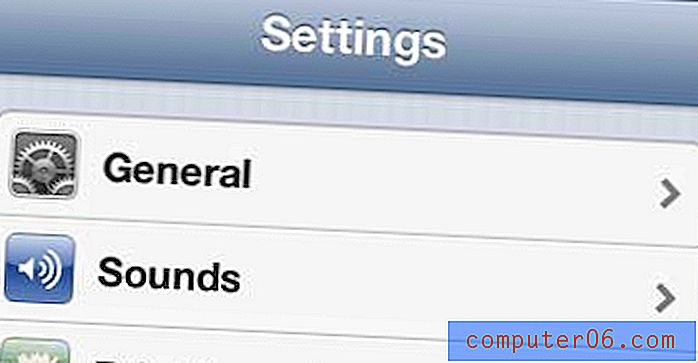
3. samm: valige suvand Kuupäev ja kellaaeg .
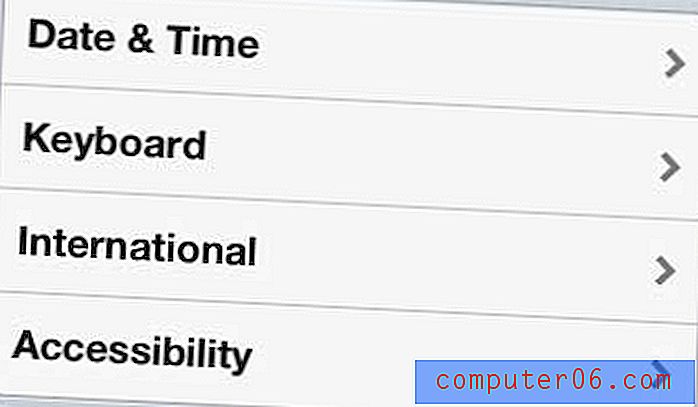
4. samm: liigutage liugurit sättest Automaatselt asendist Väljas paremale.
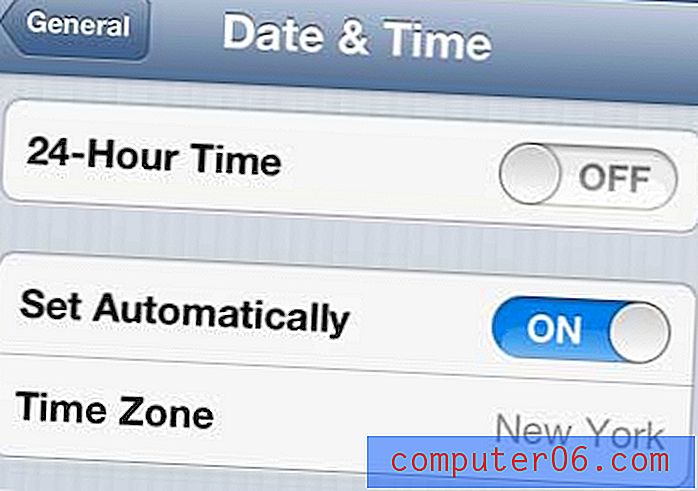
5. samm: valige suvand Ajavöönd .
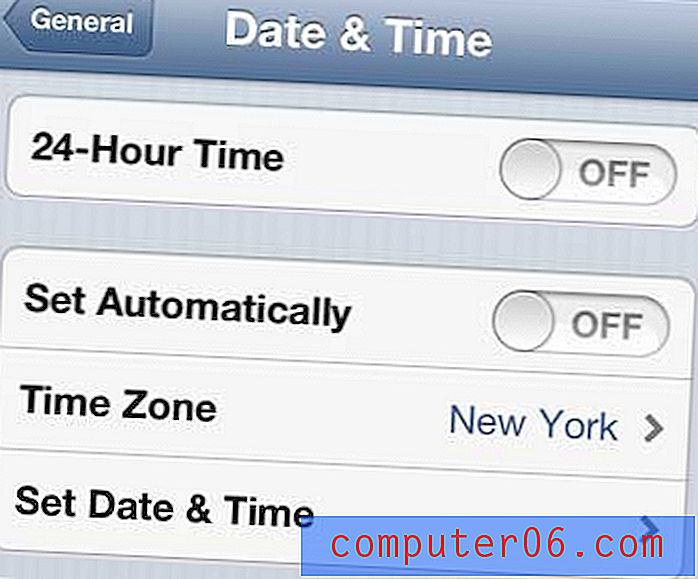
6. samm. Sisestage ajavööndisse linna nimi, mida soovite kasutada, seejärel valige tulemuste loendist see linn.
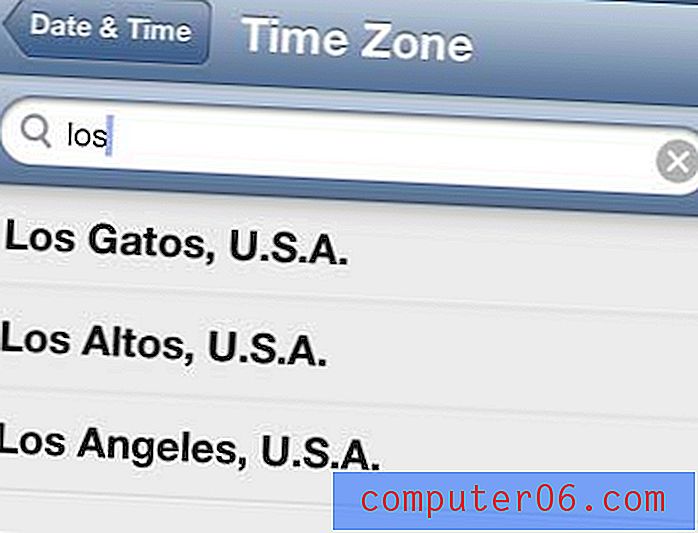
Naasete nüüd kuupäeva ja kellaaja ekraanilt varasematelt ning valitud linna nimi kuvatakse ajavööndi paremal.
Saate oma iPhone 5 konfigureerida nii, et see sildistaks tehtud pilte asukohateabega selle kohta, kus te pildi tegemise ajal viibisite. Selle teabe saamiseks lugege seda artiklit.